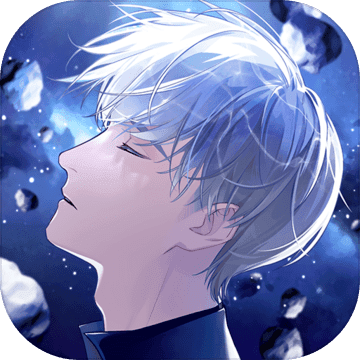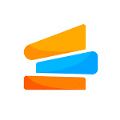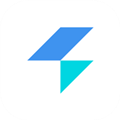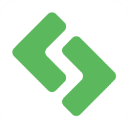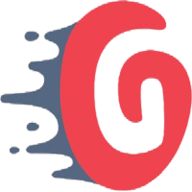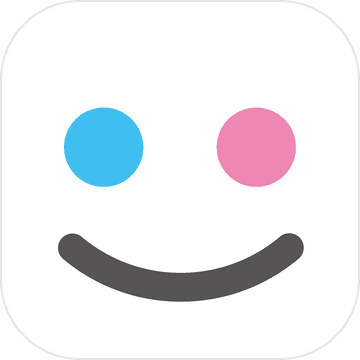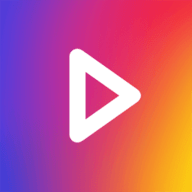Win10鼠标大变身:轻松定制指针形状与主题
作者:佚名 来源:未知 时间:2025-04-29
在Windows 10操作系统中,个性化设置是提升用户体验的一大亮点。其中,修改鼠标指针形状和更换鼠标主题,不仅能让你的电脑界面更加美观,还能彰显个人风格。无论你是电脑新手还是资深用户,都可以通过以下几个简单步骤,轻松实现这些个性化设置。
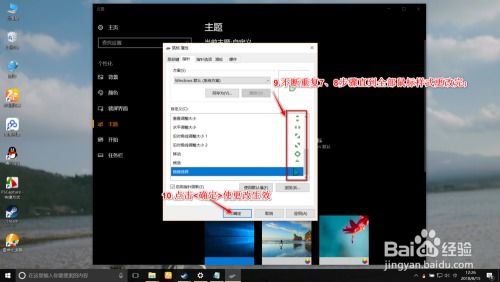
一、通过“设置”应用更改鼠标指针形状
Windows 10的“设置”应用提供了一个直观的用户界面,让你能够方便地调整各种系统设置,包括鼠标指针的形状。以下是具体步骤:
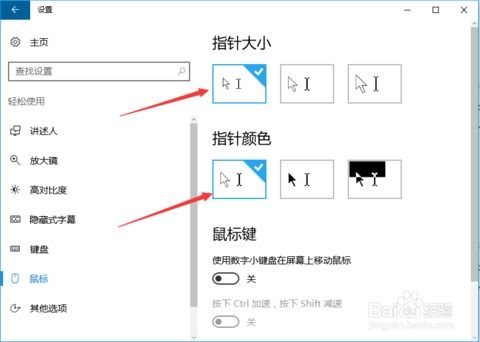
1. 打开“设置”应用:
在Windows 10桌面,右键点击左下角的“开始”按钮,选择“设置”菜单项。你也可以通过快捷键“Win+I”快速打开设置界面。
2. 进入“设备”设置:
在打开的Windows设置窗口中,点击“设备”图标。这将带你进入设备相关的设置选项。
3. 选择“鼠标”选项:
在设备设置窗口中,点击左侧边栏的“鼠标”菜单项。右侧界面会显示与鼠标相关的各种设置选项。
4. 打开“其他鼠标选项”:
在鼠标选项窗口中,点击“其他鼠标选项”快捷链接。这将打开一个传统的鼠标属性窗口。
5. 选择指针方案:
在鼠标属性窗口中,点击“指针”选项卡。你会看到一个“方案”下拉菜单,里面列出了多种预设的鼠标指针方案。
6. 自定义鼠标指针:
如果你想要更个性化的鼠标指针,可以点击“自定义”区域,然后选中你想要自定义的菜单项(如“正常选择”、“忙碌”等)。点击下面的“浏览”按钮,你可以从本地文件系统中选择你喜欢的鼠标指针形状文件(通常为.cur或.ani格式)。
7. 应用更改:
完成选择后,点击“确定”按钮应用更改。你的鼠标指针形状就会立即更新为你所选的方案或自定义形状。
二、通过“个性化”设置更换鼠标主题
除了通过“设置”应用更改鼠标指针形状外,你还可以利用Windows 10的“个性化”设置来更换整个鼠标主题。以下是具体步骤:
1. 打开“个性化”设置:
在电脑桌面空白处点击鼠标右键,选择“个性化”选项。这将打开个性化设置界面。
2. 选择“主题”:
在个性化设置界面中,点击左侧的“主题”菜单项。右侧界面会显示与主题相关的各种设置选项。
3. 进入“鼠标光标”设置:
向下滚动右侧的界面,找到并点击“鼠标光标”选项。这将打开鼠标光标设置界面。
4. 选择鼠标主题:
在鼠标光标设置界面中,你会看到一个“方案”下拉菜单。这个菜单列出了多种预设的鼠标主题方案。点击下拉菜单,选择一个你喜欢的方案。
5. 应用更改:
选择完毕后,点击界面下方的“确定”按钮应用更改。你的鼠标指针和与之相关的动画效果(如点击、拖动等)就会立即更新为你所选的主题方案。
三、通过“控制面板”更改鼠标指针形状
对于习惯使用传统“控制面板”的用户来说,你也可以通过控制面板来更改鼠标指针形状。以下是具体步骤:
1. 打开“控制面板”:
在Windows 10的搜索栏中输入“控制面板”,然后点击搜索结果中的“控制面板”应用。
2. 找到并打开“鼠标”选项:
在控制面板窗口中,将视图切换为“图标”模式。找到并点击“鼠标”选项。
3. 选择指针方案:
在打开的鼠标属性窗口中,点击“指针”选项卡。你会看到一个与前面步骤中相同的“方案”下拉菜单。
4. 选择并应用方案:
从下拉菜单中选择你喜欢的鼠标指针方案,然后点击“确定”按钮应用更改。
四、注意事项与常见问题解答
注意事项:
兼容性:确保你下载的鼠标指针形状文件(.cur或.ani格式)与你的Windows 10版本兼容。不兼容的文件可能会导致鼠标指针显示异常。
备份:在更改鼠标指针形状或主题之前,建议备份原始的鼠标指针方案。这样,如果你不喜欢新的方案或遇到问题,可以轻松恢复到原始设置。
权限:某些自定义鼠标指针可能需要管理员权限才能应用。如果遇到权限问题,请尝试以管理员身份运行相关设置应用或文件。
常见问题解答:
问:我更改了鼠标指针形状后,为什么有些应用程序中还是显示原来的指针?
答:某些应用程序可能会使用自己的鼠标指针方案。如果遇到这种情况,请检查该应用程序的设置中是否有关于鼠标指针的选项,并进行相应的调整。
问:我下载的自定义鼠标指针文件无法应用怎么办?
答:请确保你下载的文件是.cur或.ani格式,并且与你的Windows 10版本兼容。如果文件损坏或不兼容,可能无法应用。你可以尝试重新下载文件或从其他可靠来源获取文件。
问:更改鼠标指针形状后,我觉得看起来很奇怪,想恢复默认设置怎么办?
答:在鼠标属性窗口的“指针”选项卡中,选择“Windows默认(系统方案)”作为你的指针方案,然后点击“确定”按钮应用更改即可恢复默认设置。
通过以上方法,你可以轻松地在Windows 10中修改鼠标指针形状和更换鼠标主题。无论是追求个性化还是想要提升电脑界面的美观度,这些设置都能让你的使用体验更加愉悦。希望这篇文章能帮助你实现你的个性化需求!
- 上一篇: 掌握网上购物技巧,轻松享受购物乐趣
- 下一篇: 快速缓解喉咙痛的实用方法